Eliminar Helpermcp y sus archivos de Mac
Malware específico de MacConocido también como: la aplicación no deseada Helpermcp
Obtenga un escaneo gratuito y verifique si su computadora está infectada.
ELIMÍNELO AHORAPara usar el producto con todas las funciones, debe comprar una licencia para Combo Cleaner. 7 días de prueba gratuita limitada disponible. Combo Cleaner es propiedad y está operado por RCS LT, la empresa matriz de PCRisk.
¿Cómo eliminar Helpermcp de Mac?
¿Qué es Helpermcp?
El número de usuarios de Mac que ven el mensaje en ventana emergente "helpermcp will damage your computer you should move it to bin." está aumentando cada día. Según las pesquisas, esta ventana emergente aparece casi siempre la versión más reciente de Mac llamada Catalina. Se sabe que Helpermcp está vinculada a una aplicación no deseada llamada Mac Cleanup Pro. Para ser más exactos, los archivos de Helpermcp vienen a raíz de la instalación de Mac Cleanup Pro. Le recomendamos encarecidamente desinstalar Mac Cleanup Pro y eliminar todos los archivos asociados con Helpermcp cuanto antes.
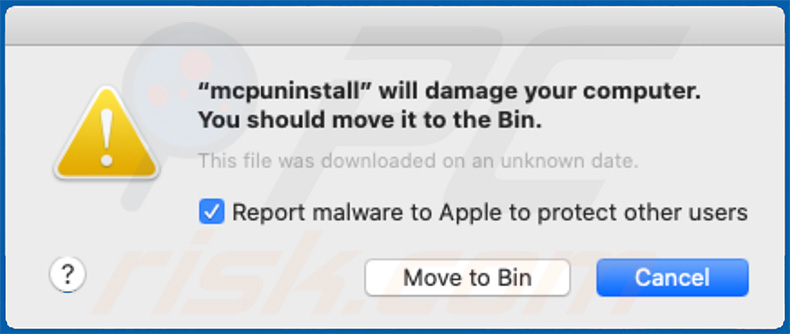
Como mencionamos en la introducción, los archivos vinculados a Helpermcp vienen del instalador de Mac Cleanup Pro. Mac Cleanup Pro es una aplicación potencialmente no deseada en la que no debería confiar. Asimismo, hay muchos casos en los que los asistentes de tales apps se usan para distribuir otras aplicaciones no deseadas, por ejemplo, software publicitario. Es muy probable que Helpermcp sea una de esas apps. Tenerlas instaladas en Mac podría dar lugar a descargas, instalaciones y redireccionamientos no deseados a páginas sospechosas y otros problemas. En cualquier caso, no es seguro mantener instalado Helpermcp o Mac Cleanup Pro. Aparte, se sabe que Mac Cleanup Pro se distribuye a través de varias páginas engañosas. Quiere decir que los usuarios suelen descargar e instalar apps de este tipo porque se les engaña. Para eliminar las aplicaciones no deseadas y archivos vinculados a Helpermcp, le recomendamos analizar el sistema con un software antivirus como Combo Cleaner. La lista de archivos que deberían eliminarse del sistema está publicada abajo. Antes de eliminarlas, le recomendamos finalizar el proceso "helpermcp" usando el Monitor de actividad.
| Nombre | la aplicación no deseada Helpermcp |
| Tipo de amenaza | software malicioso de Mac, virus de Mac |
| Síntomas | Su Mac se ve ralentizado más de lo normal, ve anuncios en ventanas emergentes, es redireccionado a sitios web sospechosos. |
| Formas de distribución | Instalador Mac Cleanup Pro anuncios en ventanas emergentes engañosas, instaladores de software gratuitos (empaquetado), instaladores de reproductor de Flash falsos, descargas de archivo torrent. |
| Daño | Rastreo de la navegación web (problemas de privacidad a la larga), anuncios no deseados, redireccionamientos a sitios web sospechosos, pérdida de información privada. |
| Eliminación |
Para eliminar posibles infecciones de malware, escanee su computadora con un software antivirus legítimo. Nuestros investigadores de seguridad recomiendan usar Combo Cleaner. Descargue Combo Cleaner para WindowsEl detector gratuito verifica si su equipo está infectado. Para usar el producto con todas las funciones, debe comprar una licencia para Combo Cleaner. 7 días de prueba gratuita limitada disponible. Combo Cleaner es propiedad y está operado por RCS LT, la empresa matriz de PCRisk. |
Casi siempre, se promocionan las apps no deseadas como herramientas que son útiles para varios propósitos. Sin embargo, no suelen funcionar como deberían. Más a menudo de lo que parece solo ocasionan problemas. Aparte, muy a menudo se distribuyen a través de sitios web dudosos, engañosos. Las apps de este tipo no deberían descargarse o instalarse; si tiene instalada alguna app de este tipo, debería eliminarse cuanto antes. Algunos ejemplos de apps que se distribuyen a través de páginas sospechosas y similares a Mac Cleanup Pro son: Advanced Mac Booster, Speedup Mac Pro and Smart Mac Tuneup.
¿Cómo se instalaron las aplicaciones potencialmente no deseadas en mi equipo?
Casi todos los usuarios descargan e instalan aplicaciones potencialmente maliciosas de forma involuntaria. Se instalan al hacer clic en anuncios engañosos o al descargar o instalar sin cuidado software deseado. Para engañar a los usuarios, los desarrolladores usan un método de marketing engañoso llamado "empaquetado". Para ser más exactos, incluyen apps no deseadas en varios asistentes y ocultan la información sobre ellas en los ajustes como personalizados, avanzados y otras partes similares. Muy a menudo esos ajustes se dejan sin cambiar y así es cómo las apps basura se instalan junto con algún otro software. Los anuncios engañosos inician descargas o instalaciones no deseadas al ejecutar scripts que están diseñados para iniciarlos. Sin embargo, solo ocurre cuando los usuarios hacen clic en ellos.
¿Cómo evitar la instalación de aplicaciones potencialmente no deseadas?
Le recomendamos descargar siempre software de sitios web oficiales y usar enlaces directos. No debería fiarse de los asistentes de descarga de terceros, las redes P2P (como clientes torrent, eMule), páginas no oficiales y otros canales de este tipo. Muy a menudo se usan para distribuir apps no deseadas. Otra cosa importante es verificar todos los ajustes personalizados o avanzados y de otro tipo que estén disponibles en cualquier instalador de software. Si hay ofertas para descargar o instalar algún software no deseado, deberían descartarse antes de finalizar el proceso de descarga o instalación. Asimismo, no debería hacer clic en los anuncios que se muestran en sitios web no oficiales, de dudosa fiabilidad. Suelen ocasionar redireccionamientos a varias páginas potencialmente maliciosas o inician la descarga e instalación de varias apps no deseadas. Los navegadores que abren sitios web dudosos o muestran anuncios intrusivos suelen hacer eso dadas las apps no deseadas que están instaladas en ellos. Para resolver este problema, le recomendamos eliminar todas las extensiones no deseadas, desconocidas o sospechosas que es´ten instaladas en el navegador web y programas que están instalados en el sistema operativo. Si su equipo está ya infectado con apps basura, le recomendamos ejecutar un análisis con Combo Cleaner Antivirus para Windows para eliminarlas automáticamente.
Texto mostrado en esta ventana emergente:
"mcpuninstall" will damage your computer.
You should move it to the Bin.
This file was downloaded on an unknown date.
Report malware to apple to protect other users
Captura de pantalla de archivos Helpermcp en la carpeta "~/Library/Application Support/mcp":
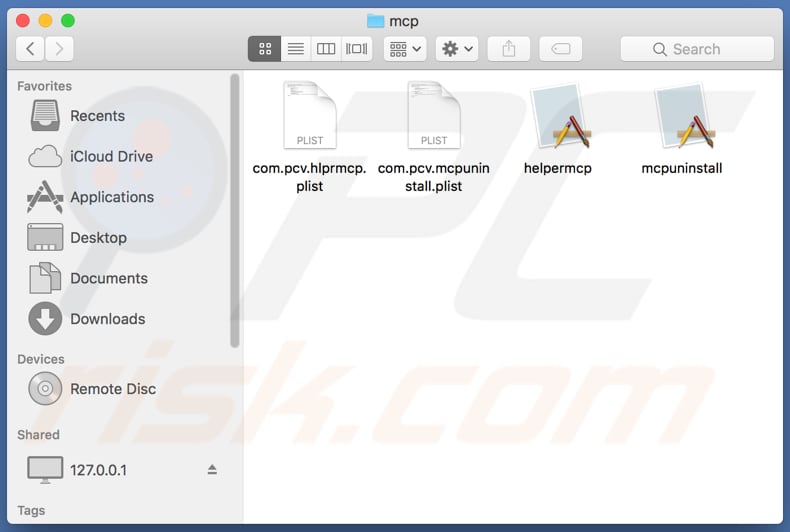
Lista de archivos que están relacionados con Helpermcp y deberían eliminarse del sistema:
- ~/Library/Application Support/mcp/helpermcp
- ~/Library/Application Support/mcp/mcpuninstall
- ~/Library/Application Support/mcp/com.pcv.mcpuninstall.plist
- ~/Library/Application Support/mcp/com.pcv.hlprmcp.plist
- ~/Library/LaunchAgents/com.pcv.hlprmcp.plist
¡AVISO IMPORTANTE! Es bastante complicado eliminar la aplicación Helpermcp, ya que es imposible eliminar esta aplicación sin finalizar su proceso antes. El proceso se reinicia automáticamente una vez que se finalice. Por tanto, para eliminar esta aplicación, deberá seguir estos pasos:
1) Vaya al directorio "~/Library/Application Support/mcp/", clic derecho en la aplicación "helpermcp", y seleccione y seleccione "Mostrar contenido del paquete":
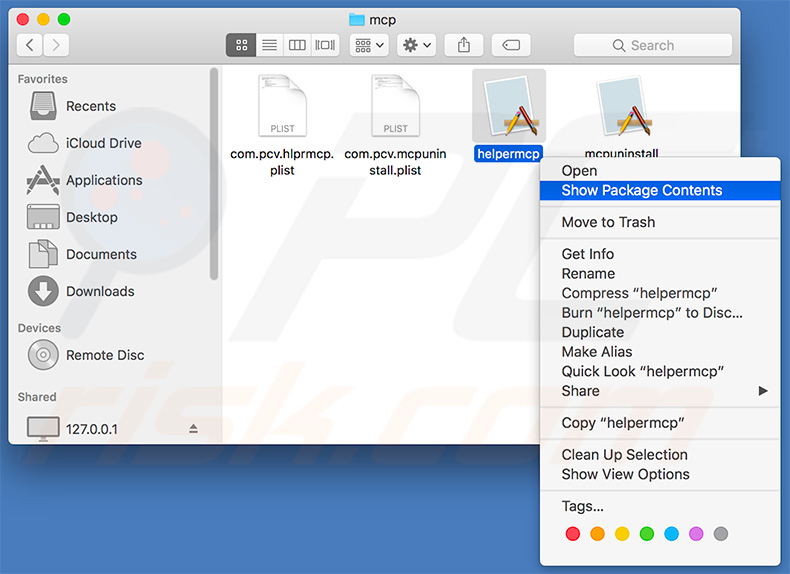
2) Vaya al directorio "Contents/MacOS" y elimine la aplicación "Helpermcp":
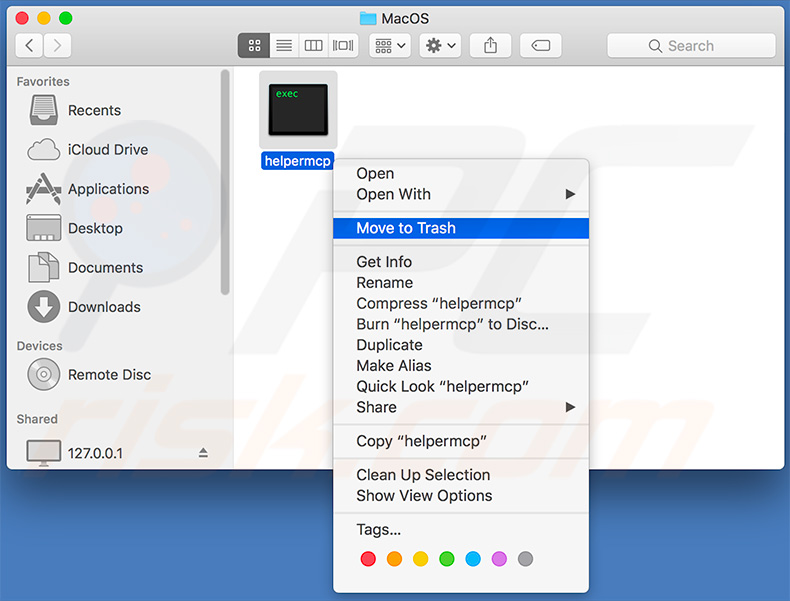
3) Cuando haya realizado el paso anterior, el proceso de la aplicación Helperamc dejará de reiniciarse automáticamente y podrá finalizarlo fácilmente, así como eliminar los archivos restantes de la aplicación:
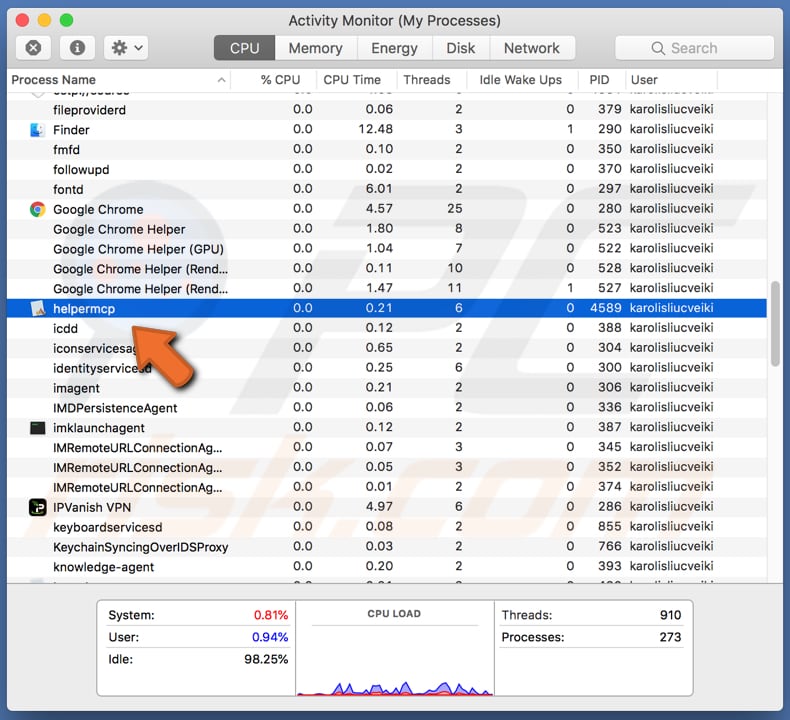
Eliminación automática instantánea de malware:
La eliminación manual de amenazas puede ser un proceso largo y complicado que requiere conocimientos informáticos avanzados. Combo Cleaner es una herramienta profesional para eliminar malware de forma automática, que está recomendado para eliminar malware. Descárguelo haciendo clic en el siguiente botón:
DESCARGAR Combo CleanerSi decide descargar este programa, quiere decir que usted está conforme con nuestra Política de privacidad y Condiciones de uso. Para usar el producto con todas las funciones, debe comprar una licencia para Combo Cleaner. 7 días de prueba gratuita limitada disponible. Combo Cleaner es propiedad y está operado por RCS LT, la empresa matriz de PCRisk.
Menú rápido:
- ¿Qué es Helpermcp?
- PASO 1. Eliminar los archivos y carpetas relacionados con la aplicación no deseada de OSX.
- PASO 2. Eliminar extensiones malintencionadas de Safari..
- PASO 3. Eliminar complementos malintencionados de Google Chrome.
- PASO 4. Eliminar los complementos potencialmente no deseados de Mozilla Firefox.
Este vídeo muestra cómo eliminar el software publicitario y secuestradores de navegador de un equipo Mac:
Eliminar aplicaciones potencialmente no deseadas:
Elimine las aplicaciones potencialmente no deseadas de la carpeta "Aplicaciones":

Haga clic en el icono Finder. En la ventana del Finder, seleccione "Aplicaciones". En la carpeta de aplicaciones, busque por "MPlayerX", "NicePlayer" o cualquier aplicación sospechosa y arrástrelas hasta la papelera. Tras eliminar las aplicaciones "basura" responsables de que aparezcan anuncios en línea, analice su Mac con un antivirus para descubrir elementos no deseados que puedan seguir ahí.
DESCARGAR eliminador de infecciones de malware
Combo Cleaner verifica si su equipo está infectado. Para usar el producto con todas las funciones, debe comprar una licencia para Combo Cleaner. 7 días de prueba gratuita limitada disponible. Combo Cleaner es propiedad y está operado por RCS LT, la empresa matriz de PCRisk.
Elimine los archivos y carpetas vinculados al la aplicación no deseada helpermcp:

Haga clic en el icono del Finder: en el menú superior. Seleccione "Ir" y haga clic en "Ir a la carpeta...".
 Compruebe si hay archivos generados por adware en la carpeta /Library/LaunchAgents:
Compruebe si hay archivos generados por adware en la carpeta /Library/LaunchAgents:

En el campo de texto de "Ir a la carpeta...", introduzca: /Library/LaunchAgents

En la carpeta “LaunchAgents”, revise si hay cualquier tipo de archivo sospechoso que se haya instalado recientemente y envíelo a la Papelera. Ejemplos de archivos generados por adware: “installmac.AppRemoval.plist”, “myppes.download.plist”, “mykotlerino.ltvbit.plist”, “kuklorest.update.plist”, etc. El software publicitario suele instalar varios archivos siguiendo el mismo patrón.
 Revise si hay archivos generados por el adware en la carpeta /Library/Application Support:
Revise si hay archivos generados por el adware en la carpeta /Library/Application Support:

En el campo de texto de "Ir a la carpeta...", introduzca: /Library/Application Support

En la carpeta “Application Support”, mire si hay carpetas sospechosas que se hayan añadido recientemente. Por ejemplo, “MplayerX” o “NicePlayer” y, en tal caso, envíe esas carpetas a la Papelera.
 Revise si hay archivos vinculados al software publicitario en la carpeta ~/Library/LaunchAgents:
Revise si hay archivos vinculados al software publicitario en la carpeta ~/Library/LaunchAgents:

En el campo de texto de "Ir a la carpeta...", introduzca: ~/Library/LaunchAgents

En la carpeta “LaunchAgents”, revise si hay cualquier tipo de archivo sospechoso que se haya instalado recientemente y envíelo a la Papelera. Ejemplos de archivos generados por adware: “installmac.AppRemoval.plist”, “myppes.download.plist”, “mykotlerino.ltvbit.plist”, “kuklorest.update.plist”, etc. El software publicitario suele instalar varios archivos siguiendo el mismo patrón.
 Compruebe si hay archivos generados por adware en la carpeta /Library/LaunchDaemons:
Compruebe si hay archivos generados por adware en la carpeta /Library/LaunchDaemons:

En el campo de texto de "Ir a la carpeta...", introduzca: /Library/LaunchDaemons

En la carpeta “LaunchDaemons”, mire si se han añadido recientemente archivos sospechosos. Por ejemplo, “com.aoudad.net-preferences.plist”, “com.myppes.net-preferences.plist”, "com.kuklorest.net-preferences.plist”, “com.avickUpd.plist”, etc., y, en tal caso, envíelos a la Papelera.
 Analice su equipo Mac con Combo Cleaner:
Analice su equipo Mac con Combo Cleaner:
Si ha seguido todos los pasos siguiendo el orden correcto, su equipo Mac debería encontrarse libre de infecciones. Para asegurarse de que su sistema no está infectado, analícelo con el antivirus Combo Cleaner. Descárguelo AQUÍ. Tras descargar el archivo, haga doble clic sobre el instalador combocleaner.dmg; en la nueva ventana, arrastre el icono de Combo Cleaner hasta el icono de Aplicaciones. Seguidamente, abra el launchpad y haga clic en el icono de Combo Cleaner. Espere a que Combo Cleaner actualice la base de datos de definiciones de viru y haga clic en el botón "Start Combo Scan".

Combo Cleaner bucará infecciones de software malicioso en su equipo. Si el resultado del análisis antivirus es "no threats found", quiere decir que puede continuar con la guía de desinfección; de lo contrario, se recomineda eliminar las infecciones encontradas antes de continuar.

Tras eliminar los archivos y carpetas generados por el software publicitario, siga eliminando las extensiones dudosas de sus navegadores web.
Eliminar el la aplicación no deseada helpermcp de los navegadores web:
 Eliminar extensiones maliciosas de Safari:
Eliminar extensiones maliciosas de Safari:
Eliminar las extensiones vinculadas a la aplicación no deseada helpermcp de Safari:

Abra el navegador Safari; desde la barra de menú, seleccione "Safari" y haga clic en "Preferencias...".

En la ventana de preferencias, seleccione "Extensiones" y revise si se han añadido recientemente extensiones sospechosas. Si las encuentra, haga clic en el botón "Desinstalar" junto a ellas. Tenga en cuenta que puede desinstalar de forma segura todas las extensiones de su navegador Safari, ya que ninguna de ellas es imprescindible para el normal funcionamiento del navegador.
- Si sigue teniendo problemas con los redireccionamientos de navegador y anuncios no deseados, restaure Safari.
 Eliminar complementos maliciosos de Mozilla Firefox:
Eliminar complementos maliciosos de Mozilla Firefox:
Eliminar los complementos vinculados a la aplicación no deseada helpermcp de Mozilla Firefox:

Abra su navegador Mozilla Firefox. En la parte superior derecha de la pantalla, haga clic en "Abrir Menú" (tres líneas horizontales). Del menú desplegado, elija "Complementos".

Seleccione la pestaña "Extensiones" y mire si se han añadido recientemente complementos sospechosos. Si las encuentra, haga clic en el botón "Eliminar" junto a ellas. Tenga en cuenta que puede desinstalar de forma segura todas las extensiones de su navegador Mozilla Firefox, ya que ninguna de ellas es imprescindible para el normal funcionamiento del navegador.
- Si sigue teniendo problemas con los redireccionamientos de navegador y anuncios no deseados, restablezca Mozilla Firefox.
 Eliminar extensiones maliciosas de Google Chrome:
Eliminar extensiones maliciosas de Google Chrome:
Eliminar los complementos vinculados a la aplicación no deseada helpermcp en Google Chrome:

Abra Google Chrome y haga clic en el botón "menú de Chrome" (tres barras horizontales) ubicado en la parte superior derecha de la pantalla del navegador. Del menú desplegable, seleccione "Más herramientas" y haga clic en "Extensiones".

En la pantalla "Extensiones", mire si se han añadido recientemente complementos sospechosos. Si los encuentra, haga clic en el botón de la papelera junto a ellos. Tenga en cuenta que puede desinstalar de forma segura todas las extensiones de su navegador Google Chrome, ya que ninguna de ellas es imprescindible para el normal funcionamiento del navegador.
- Si sigue teniendo problemas con los redireccionamientos de navegador y anuncios no deseados, restablezca Google Chrome.
Compartir:

Tomas Meskauskas
Investigador experto en seguridad, analista profesional de malware
Me apasiona todo lo relacionado con seguridad informática y tecnología. Me avala una experiencia de más de 10 años trabajando para varias empresas de reparación de problemas técnicos y seguridad on-line. Como editor y autor de PCrisk, llevo trabajando desde 2010. Sígueme en Twitter y LinkedIn para no perderte nada sobre las últimas amenazas de seguridad en internet.
El portal de seguridad PCrisk es ofrecido por la empresa RCS LT.
Investigadores de seguridad han unido fuerzas para ayudar a educar a los usuarios de ordenadores sobre las últimas amenazas de seguridad en línea. Más información sobre la empresa RCS LT.
Nuestras guías de desinfección de software malicioso son gratuitas. No obstante, si desea colaborar, puede realizar una donación.
DonarEl portal de seguridad PCrisk es ofrecido por la empresa RCS LT.
Investigadores de seguridad han unido fuerzas para ayudar a educar a los usuarios de ordenadores sobre las últimas amenazas de seguridad en línea. Más información sobre la empresa RCS LT.
Nuestras guías de desinfección de software malicioso son gratuitas. No obstante, si desea colaborar, puede realizar una donación.
Donar
▼ Mostrar discusión